
¿Quieres saber cómo recortar un video subido a Youtube? Cuando descargas un video de YouTube, es posible que quieras recortar el principio y el final, o eliminar parte del video para usarlo más tarde.
Cortar un video de YouTube puede parecer simple, pero con la enorme variedad que ofrece Internet en términos de software, puede sentirse abrumado rápidamente sin saber qué elegir. En este artículo encontrarás las mejores soluciones para recortar un video subido a YouTube en clips o simplemente eliminar las secciones que no te convienen. Te invitamos a quedarte con nosotros.
Cómo recortar un video subido de YouTube en Windows o Mac
No podría ser más fácil con el software de edición de video Wondershare Filmora. Para nosotros, esta es la solución más fácil de acceder y la más agradable de usar. Además de recortar un video subido a YouTube, Wondershare Filmora te permite editar videos como agregar subtítulos, efectos o editar sonido.
Aquí puedes aprender sobre: “Por Qué No Aparece Mi Canal De Youtube Cuando Lo Busco”. 4 Soluciones
El mejor software de edición de video para recortar un video subido de YouTube
- Corta, recorta y combina videos fácilmente sin pérdida de calidad.
- Controla la velocidad de los videos de manera más flexible, hasta 100x rápido y 0.01x lento.
- Biblioteca de efectos integrada: más de 20 000 efectos a tu disposición.
- Agrega automáticamente marcadores de ritmo a los clips de audio y música.
- Más funciones que incluyen edición de IA, pantalla verde, pantalla dividida, PIP, panorámica y zoom, etc.
- Exporta tus videos hasta 100 pistas de video con procesamiento de alta velocidad.
- Comparte tus videos en 4K directamente en YouTube y Vimeo.
Descarga gratis para Win11/Win10/Win8/Win7 (SO 64 bits)
Descarga gratis para macOS X 10.11 o posterior
Pasos para recortar un video subido de YouTube
Ahora, veamos los pasos para recortar un video subido de YouTube:
Parte 1: Importa tus videos descargados de YouTube
- Paso 1: Abre Filmora y haz clic en «Importar» para buscar y seleccionar tu video local de YouTube. O después de encontrar tus videos de YouTube, arrastra y suelta en el álbum de la aplicación.
- Paso 2: Luego arrastra el video de YouTube a la línea de tiempo.
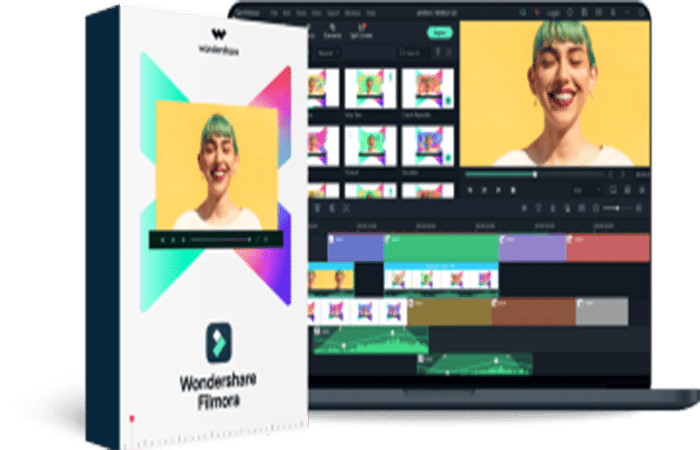
Parte 2: recortar un video subido a YouTube
Ahora, la parte que nos interesa; recortar un video subido a Youtube. Solo debes seguir estos pasos:
Cortar y eliminar parte del video.
- Paso 1: Resalta el video de YouTube en la línea de tiempo haciendo clic en él, arrastra el indicador de tiempo rojo y el control deslizante juntos para mover el indicador de tiempo a cualquier lugar en el video de YouTube y luego haz clic en el ícono de tijeras.
- Paso 2: Para repetir la operación anterior, puede cortar el video de YouTube y convertirlo en clips de YouTube. Cuando hayas terminado el trabajo de reducción, debes hacer clic en el botón en la parte superior izquierda para guardar tu proyecto.
- Paso 3: Luego elige los segmentos no deseados y haz clic en el botón Eliminar
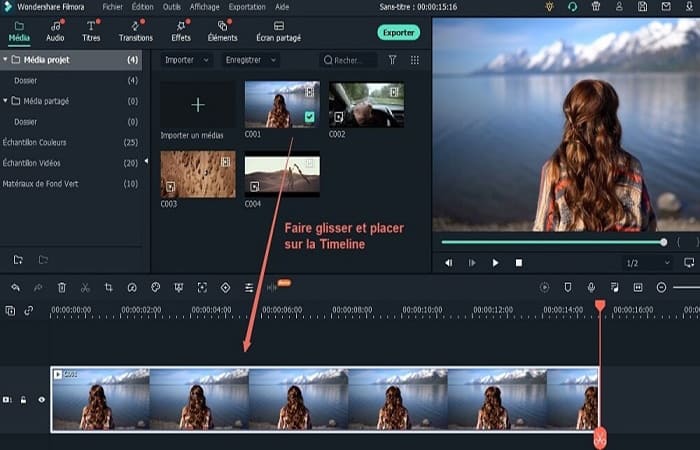
NOTA: si quieres guardar cada clip de YouTube en una sola carpeta, puedes exportar un clip de YouTube cada vez. Luego abre el Proyecto guardado repetidamente para repetir el trabajo de eliminación y exportación, para que puedas obtener todos los clips de YouTube en diferentes carpetas.
Cortar el inicio o el final del video de YouTube
- Paso 1: Haz clic en el videoclip, arrastra los lados para eliminar las partes del principio y el final que no quieres conversar.
- Paso 2: Después de recortar, obtengas una vista previa de tu video recortado.
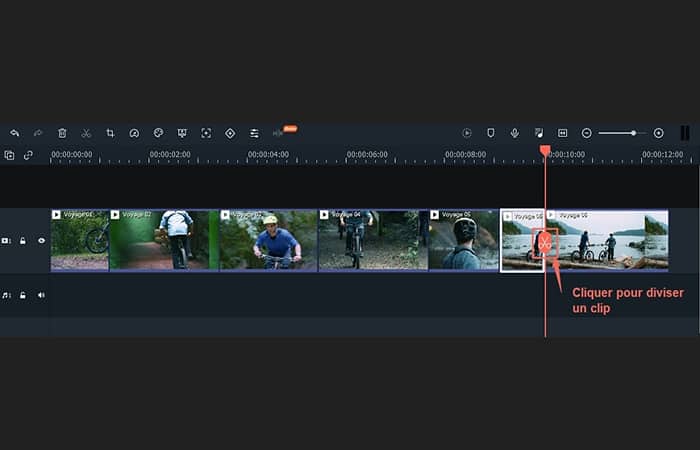
Parte 3: Exporta y guarda tus videos cortados
- Paso 1: Haz clic en el botón » Exportar » para mostrar la ventana de Producción, donde debe hacer clic en la pestaña » Formato» para elegir el formato en el que quieres guardar la carpeta de YouTube en tu disco duro.
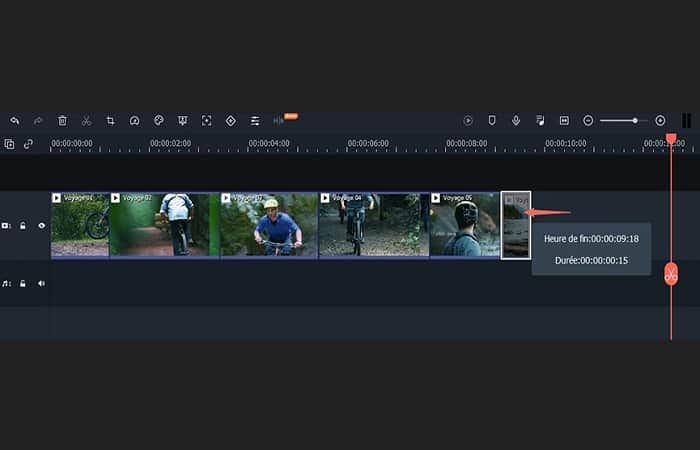
NOTA: Obtén más información sobre las funciones de edición de esta herramienta de edición de video, como rotar, recortar, fusionar archivos de YouTube, insertar títulos y efectos de video, marcadores…
Mira el video tutorial paso a paso a continuación:
CONSEJOS: Recortar un video subido a YouTube con Screen Recorder
Si aún no ha descargado videos de YouTube, puedes probar la herramienta Grabadora de pantalla en Filmora. Te ayuda a guardar cualquier parte de un video de YouTube. Simplemente debes hacer lo siguiente:
- Paso 1: Abre Filmora y haz clic en «Grabar pantalla de PC«
- Paso 2: Arregla la ventana de un video de YouTube y comienza a grabar.
- Paso 3: Detente y el video de YouTube grabado se guardará en Filmora automáticamente.
- Paso 4: Realiza ediciones como agregar transiciones, voz en off, efectos, etc. y exportar el video
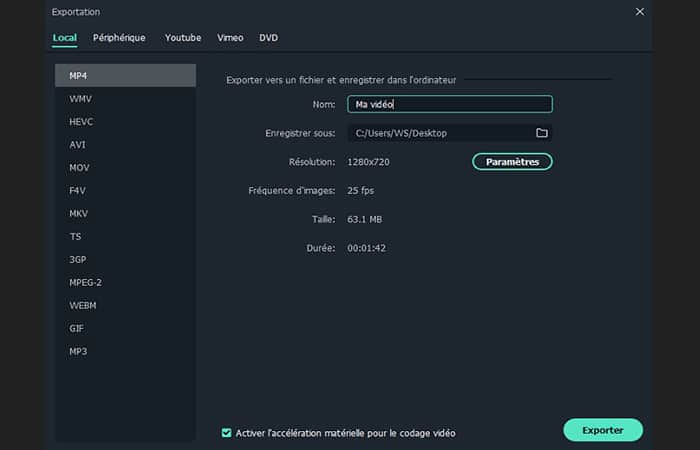
¡Muy sencillo y práctico!
Descarga gratis Para Win11/Win10/Win8/Win7 (64 bits)
Descarga gratis Para macOS 10.12 o posterior
Método 2: Cómo recortar un video subido a Youtube con el editor de video de Youtube
Ahora, veamos cómo recortar un video subido a Youtube con el editor de video de Youtube con esta guía paso a paso para usar el editor. Además, podrás aprender cómo recortar videos de Youtube. Cortar las partes innecesarias de los videos te permitirá enfocarlos.
YouTube, como servicio, ofrece un editor incorporado que te ayuda a recortar y recortar videos si cometes un error. Sin embargo, la herramienta es demasiado complicada de usar y, en comparación con eso, un editor de video de YouTube sin conexión o en línea parece una mejor alternativa.
Otro caso es mezclar algunos videos de YouTube que no son de tu propiedad. No hay forma de hacer tal cosa en línea, lo que nuevamente plantea la necesidad de un editor de video, que puede ayudarte a hacer esto. En esta parte del artículo, estamos hablando de EaseUS Video Editor , que puede servir como editor de video de Youtube. En definitiva, hay otras alternativas que te pueden interesar.
¿Cuáles son las funciones de recortar y recortar? ¿Qué es editar?
Recortar significa acortar, mientras que recortar significa cortar parte del marco. Entonces, cuando corta un video, está eliminando parte del video. Esta sección puede estar al principio o al final o en el medio.
Recortar es útil si tu marco tiene demasiados elementos innecesarios y desea enfocarse solo en una sección. El editor de video EaseUS tiene ambas características, lo que finalmente lo ayuda a cortar videos de la manera que necesita.
Editar generalmente significa cortar videos, pero recortar también es parte de esto. Este último corta el marco de un video de YouTube.
Cómo recortar un video subido a YouTube con EaseUS Video Editor
Antes de continuar, asegúrate de conocer la relación de aspecto del video. La mayoría de los videos se graban en 4:3, pero si usas un video de Instagram o Portrait, elige otra opción.
Parte 1. Importa el video y suéltalo en la línea de tiempo
- Paso 1: Abre EaseUS Video Editor y selecciona el formato en el que se grabó el video.
- Paso 2: Luego importa el video arrastrando los videos a la sección de medios o directamente a la línea de tiempo.
NOTA: Puedes optar por colocarlos juntos o uno por uno.
Parte 2. Recortar video MP4
- Paso 1: Mueve el cabezal de reproducción al punto donde quieres recortar el video.
NOTA: Recortar significa acortar el video, lo que se puede hacer dividiéndolo o directamente acortando el video.
- Paso 2: Luego haz clic derecho en el video y selecciona «Dividir«.
- Paso 3: Luego mueva el cursor de reproducción al punto donde puedas dividir el video nuevamente.
- Paso 4: Repite el proceso y continúa eliminando la parte dividida del video. El proceso cortará el video MP4.
Parte 3: Agrega efectos y exporta
- Paso 1: Finalmente, agrega los efectos, transiciones, voz en off y otras características necesarias al video.
- Paso 2: Luego haz clic en la opción Exportar a y elige video o audio o formato social.
Ventajas:
- Interfaz fácil de usar.
- Ofrece fondos, transiciones, efectos, etc.
- Admite recortar y recortar.
- Posibilidad de crear un video en el formato de las principales plataformas de redes sociales.
Desventajas:
- Disponible solo para Windows.
Alternativa a EaseUS Video Editor para recortar un video subido a YouTube
Ahora, veamos las mejores alternativas a EaseUS Video Editor para recortar un video subido a YouTube:
1. YtCutter:
Es una herramienta en línea en la que debes ingresar la URL del video y luego establecer la hora de inicio y finalización. A continuación, puedes obtener una vista previa y descargar el archivo. El metraje que carga será la parte cortada de todo el video.
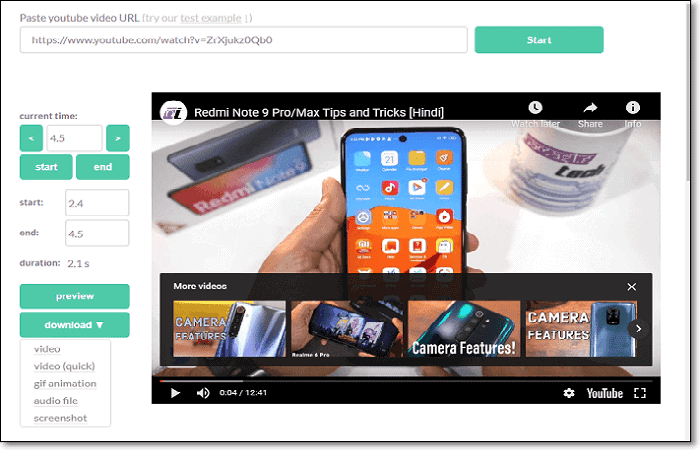
Ventajas:
- Puedes cargar en audio, GIF, captura de pantalla o video.
- La herramienta ofrece una alta precisión de recorte de hasta 0,1 segundos.
- Puede descargar varias veces cambiando la hora de inicio y finalización.
Desventajas:
- Solo funciona en línea.
- Un número limitado de formatos de exportación.
- No puede recortar parte de la imagen de video.
Puedes ingresar desde aquí
Plataforma: Funciona en Windows, Linux y macOS.
2. Kapwing Video Trimmer:
Esta herramienta en línea te permite cargar un video o ingresar una URL de video de YouTube para recortar o cortar un video. Una vez que haces eso, se abrirá un editor de video donde puedes ingresar el inicio y el final del video. También puedes optar por cortar parte del video. Una vez que hayas terminado, descarga el archivo y reproducelo en tu computadora.
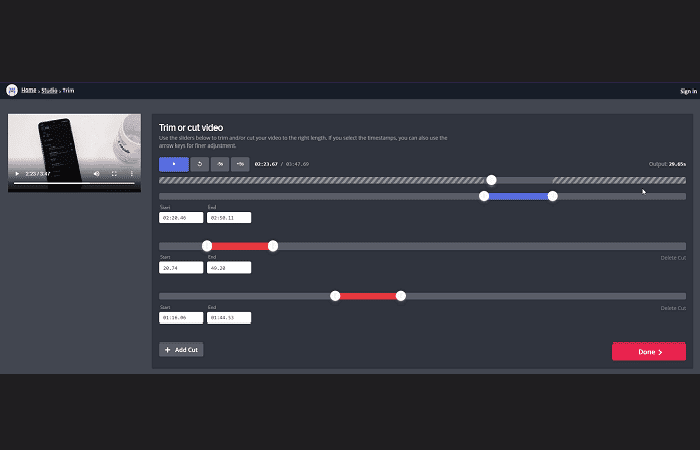
Ventajas:
- El editor avanzado que permite agregar textos, imágenes, escenas, sonido, subtítulos, formas, etc.
- Establece la hora exacta de inicio y finalización.
- Combina varias partes del video en una sola.
Desventajas:
- Esta es una herramienta en línea solamente.
- Ofrece un número limitado de formatos de exportación.
Plataforma: Funciona en Windows, Linux y macOS.
Puedes ingresar desde aquí
3. iMovie:
Es un editor de películas gratuito para usuarios de macOS, que ofrece una funcionalidad similar a la del Editor de películas en Windows. Puedes recortar un video subido a YouTube rápidamente para hacer un avance o una película. Puedes combinar varios clips de YouTube después de cargarlos en el software.
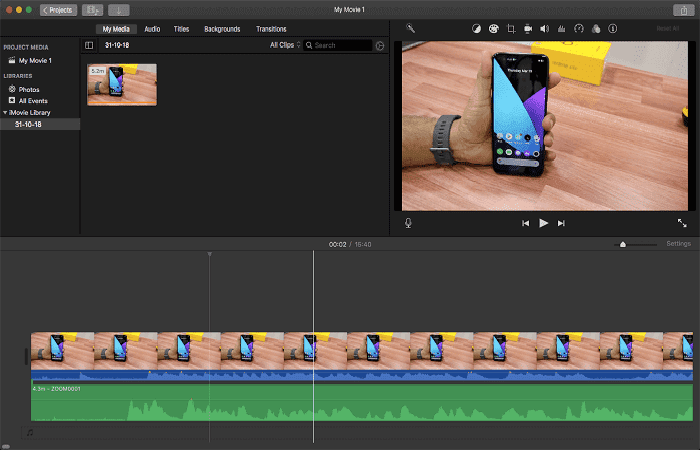
Ventajas:
- Hermosas plantillas y guiones gráficos para crear tráilers
- Fondos y efectos de transición gratuitos.
- Ofrece todas las herramientas esenciales como dividir, cortar, recortar, filtros, etc.
- Comparte tus proyectos directamente en las redes sociales.
Desventajas:
- Solo funciona en macOS.
Plataforma: solo macOS e iOS.
Puedes ingresar desde aquí
4. Hashcut
Si quieres recortar un video subido a YouTube y crear una mezcla, esta es una herramienta perfecta. Agregue la URL del video, agrega a la grabación después del corte, luego repita. También puedes elegir guardar el video cortado o la mezcla final.

Ventajas:
- La extensión de Chrome te permite recortar, anotar y compartir videos directamente desde YouTube.
- Corta, agrega textos y pegatinas y crea reglas de resaltadas instantáneas.
Desventajas:
- Limitado en términos de características en comparación con otras herramientas.
- Es necesario registrarse para crear una mezcla.
- Carga muy lentamente al acceder a cortes en la mezcla.
Plataforma: Funciona en todas las plataformas.
Puedes ingresar desde aquí
Editor de video (Windows):
Windows también ofrece un editor de video incorporado que puede actuar como un editor de video que te permite recortar un video subido a YouTube. Una vez que arrastras y sueltas el video descargado en la línea de tiempo, tendrás acceso a todas las operaciones.
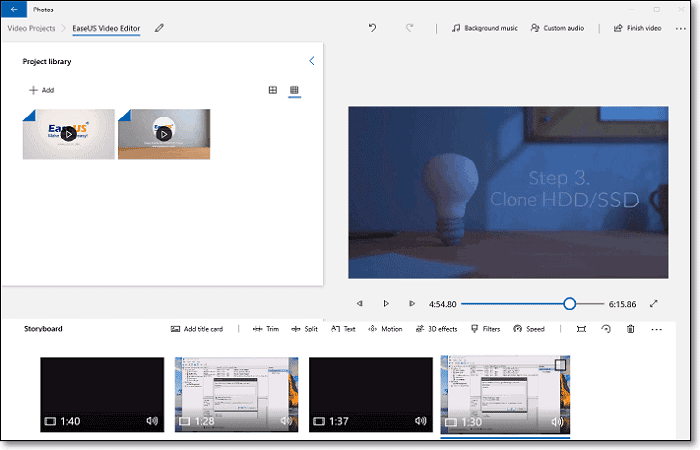
Ventajas:
- Agrega efectos de movimiento, efectos 3D y filtros.
- Ofrece operaciones como recorte, recorte y desplazamiento.
- Suprimir o mostrar barras negras.
- Música de fondo gratis.
Desventajas:
- Sin plantillas predefinidas.
- Solo funciona en Windows.
Plataforma: solo Windows 10. Video Editor está preinstalado en Windows 10.
También te puede interesar leer sobre: Cómo Crear Un Acceso Directo De Youtube En Tu Escritorio En Windows
Conclusión
Como puedes ver, estas son las formas o métodos que puedes usar para recortar un video subido a Youtube. También podemos decir que EaseUS Video Editor es una excelente herramienta de edición de videos de YouTube que te permite cortar videos de YouTube incluso si no son tuyos.
Puedes descargar los videos, colocarlos en el editor y acortarlos o agregar otros videos para crear una combinación definitiva. También es mucho mejor que los cortadores en línea, ya que solo reducen la duración del video. Sin embargo, con este software puedes agregar efectos, transiciones y muchas cosas más.
Además de recortar videos de Youtube, también puedes usarlo para convertir videos de Youtube a MP3 y otros formatos populares según lo necesites. Esperamos haberte ayudado con esta información.
Me llamo Javier Chirinos y soy un apasionado de la tecnología. Desde que tengo uso de razón me aficioné a los ordenadores y los videojuegos y esa afición terminó en un trabajo.
Llevo más de 15 años publicando sobre tecnología y gadgets en Internet, especialmente en mundobytes.com
También soy experto en comunicación y marketing online y tengo conocimientos en desarrollo en WordPress.